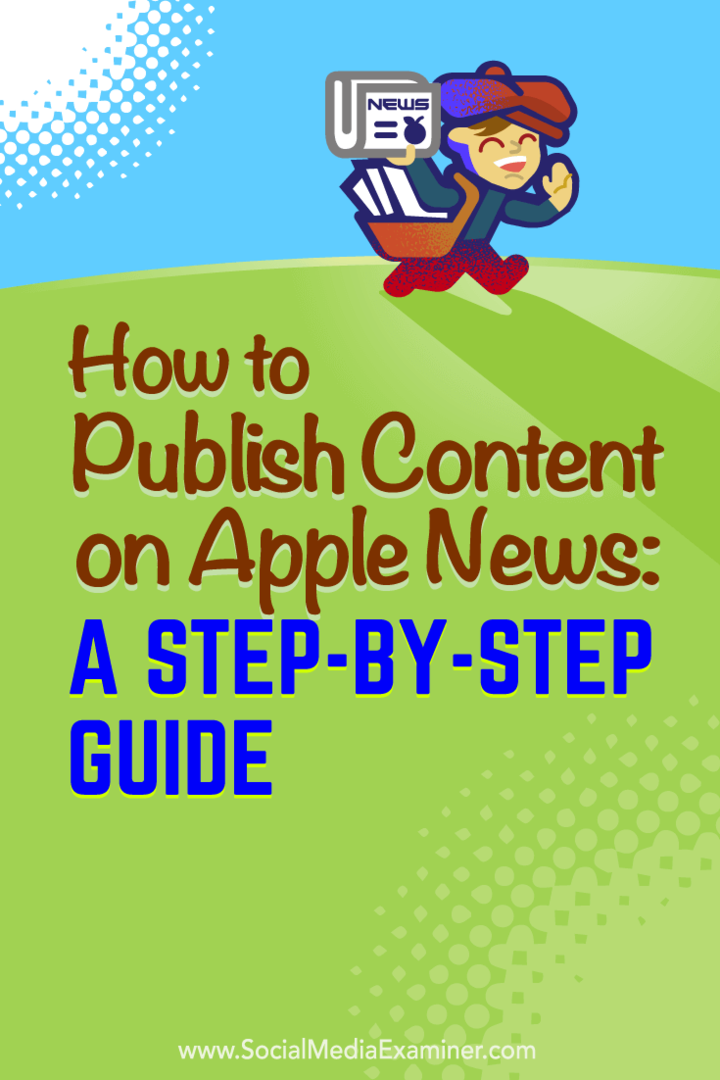Cara Publikasikan Konten di Apple News: Panduan Langkah demi Langkah: Penguji Media Sosial
Blogging / / September 26, 2020
 Apakah Anda ingin lebih banyak eksposur untuk konten Anda?
Apakah Anda ingin lebih banyak eksposur untuk konten Anda?
Sudahkah Anda mempertimbangkan untuk menerbitkan konten Anda di Apple News?
Apple News memungkinkan Anda mengirimkan konten berbasis teks dan visual langsung ke perangkat seluler iOS yang jumlahnya terus bertambah.
Dalam artikel ini, Anda akan melakukannya temukan cara menjadi penerbit Apple News.
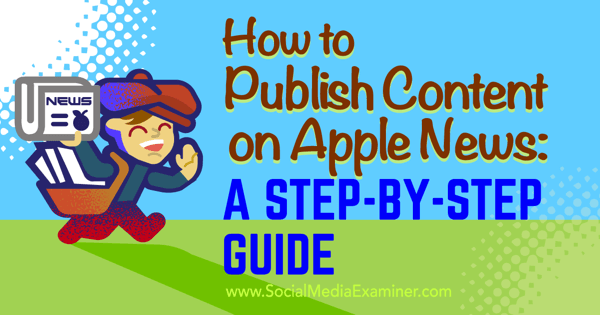
Dengarkan artikel ini:
Tempat berlangganan: Apple Podcast | Google Podcasts | Spotify | RSS
Gulir ke akhir artikel untuk tautan ke sumber daya penting yang disebutkan dalam episode ini.
Apa Apple News?
Apple News adalah aplikasi prainstal di setiap perangkat iOS (versi iOS 9 atau lebih baru). Aplikasi ini memberikan konten, video, dan galeri foto berbasis teks tradisional dari berbagai sumber, termasuk majalah, situs web, dan surat kabar.
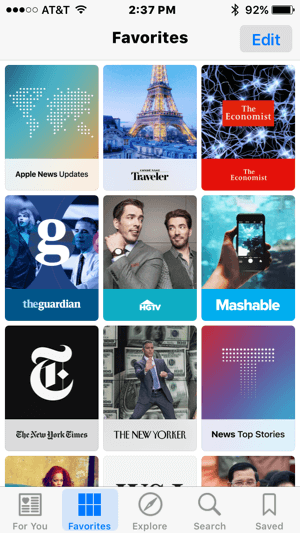
Siapa pun di AS, Inggris, dan Australia dapat mendaftar sebagai penerbit dan menghasilkan konten untuk Apple News. Setelah Anda menerbitkan artikel, artikel tersebut ditambahkan ke aplikasi Apple News, dan kontennya secara otomatis dioptimalkan untuk semua perangkat iOS. Ini memastikan bahwa pembaca mendapatkan pengalaman yang luar biasa, apa pun perangkat yang mereka gunakan.
Sebelum Anda dapat menerbitkan konten untuk Apple News, Anda perlu mendaftar sebagai penerbit. Berikut cara memulainya.
# 1: Masuk ke iCloud
Untuk memulai proses pendaftaran, pergi ke http://www.icloud.com/newspublisher/ lalu klik Lanjutkan.
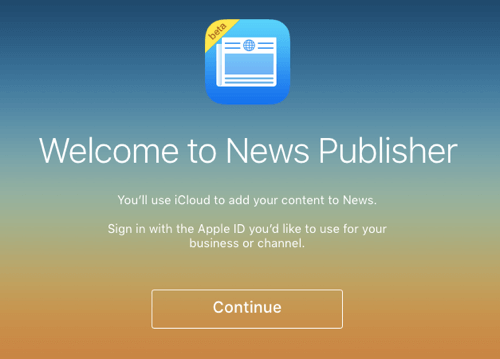
Masuk ke akun iCloud Anda dengan ID Apple Anda (yang merupakan ID terkait perangkat Anda). Anda harus melakukannya menerima perjanjian lisensi pengguna akhir untuk melanjutkan.
# 2: Berikan Informasi Penerbit dan Saluran
Di halaman berikutnya, isi informasi penerbit Anda lalu klik Next.
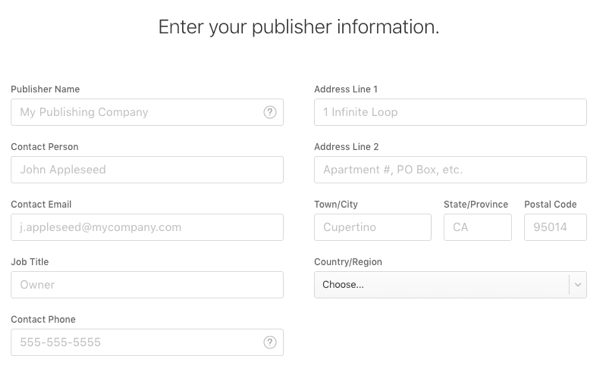
Anda juga harus melakukannya berikan informasi tambahan untuk menyiapkan saluran Anda. Setelah Anda selesai, klik Next.
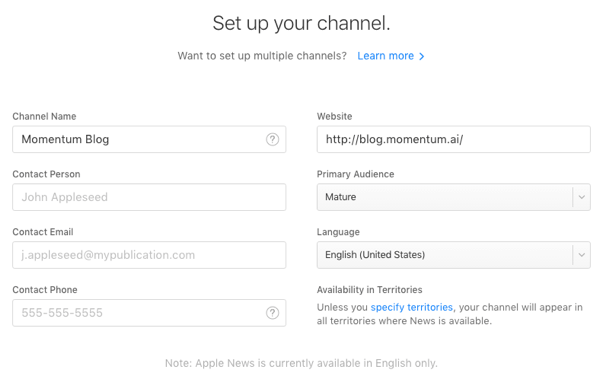
# 3: Unggah Logo
Sekarang Anda memiliki opsi untuk mengupload logo saluran. (Catatan: Anda dapat melewati langkah ini.) Pastikan logo Anda adalah file PNG dengan ukuran minimum 256 piksel persegi. Batas ukuran file adalah 2MB. Klik di sini untuk detail lebih lanjut tentang spesifikasi logo.
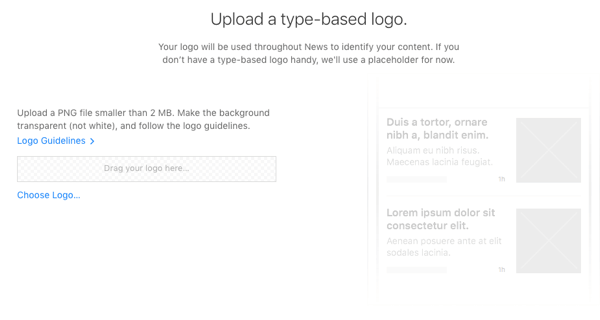
Perhatikan bahwa setelah Anda menyelesaikan pendaftaran, Apple akan meninjau logo Anda, dan jika tidak memenuhi persyaratan, mereka tidak akan menerima aplikasi Anda, dan Anda mungkin harus memulai dari awal lagi.
# 4: Pilih Format Penerbitan
Selanjutnya, Anda dapat memilih dari dua metode penerbitan yang berbeda: RSS feed (tidak ada perubahan dalam pengalaman pengguna, yaitu artinya Anda tidak dapat menggunakan format artikel Apple) atau Format Berita Apple, yang mengoptimalkan konten Anda untuk iOS perangkat.
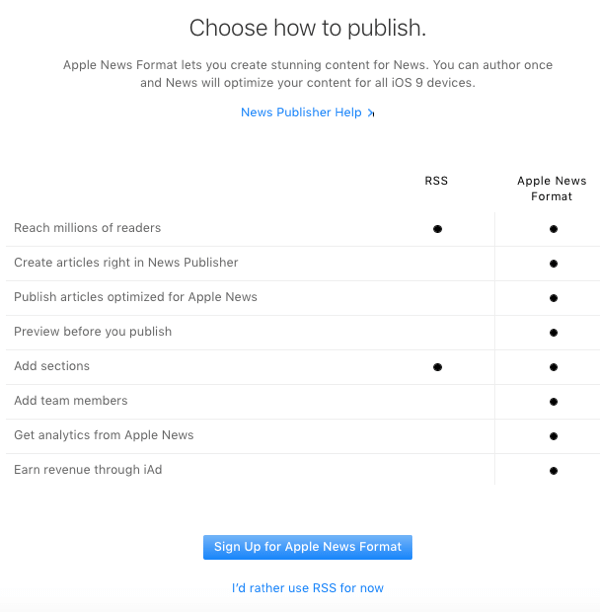
Gunakan Format Apple News
Untuk menggunakan Format Berita Apple untuk konten Anda, yang harus Anda lakukan adalah melakukannya klik Daftar untuk Apple News Format. Setelah Anda mengklik tombol tersebut, aplikasi Anda secara otomatis akan dikirim untuk ditinjau.
Gunakan Umpan RSS untuk Blog atau Situs Web Anda
Dapatkan Pelatihan Pemasaran YouTube - Online!

Ingin meningkatkan keterlibatan dan penjualan Anda dengan YouTube? Kemudian bergabunglah dengan pertemuan ahli pemasaran YouTube terbesar dan terbaik saat mereka berbagi strategi yang telah terbukti. Anda akan menerima petunjuk langsung langkah demi langkah yang difokuskan pada Strategi YouTube, pembuatan video, dan iklan YouTube. Menjadi pahlawan pemasaran YouTube untuk perusahaan dan klien Anda saat Anda menerapkan strategi yang mendapatkan hasil yang terbukti. Ini adalah acara pelatihan online langsung dari teman Anda di Penguji Media Sosial.
KLIK DI SINI UNTUK RINCIAN - PENJUALAN BERAKHIR 22 SEPTEMBER!Untuk menggunakan umpan RSS untuk situs web Anda atau blog, klik Saya Lebih Memilih Menggunakan RSS untuk Sekarang. Pilihan ini membawa Anda ke langkah berikutnya yang harus Anda lakukan berikan RSS feed situs Anda.
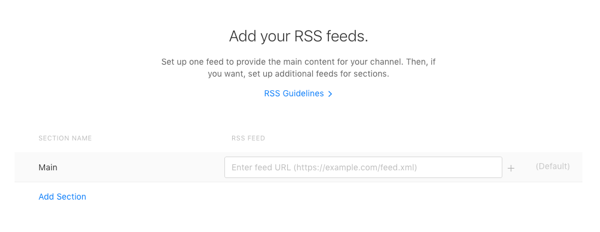
Mudah saja temukan URL feed Anda. Kunjungi situs web Anda dan klik kanan di mana saja pada halaman. Dari menu, pilih Inspect Element atau Inspect.
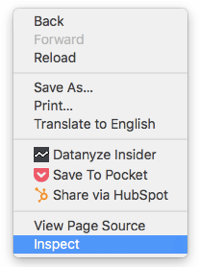
Setelah jendela muncul dengan kode HTML halaman Anda, gunakan fitur Temukan (tekan Ctrl + F di Windows, Command + F di Mac) dan cari "RSS". Ini kemudian akan disorot di layar seperti ini.

Salin link feed Anda lalu tempelkan ke dalam formulir. Setelah Anda selesai, klik Next. Setelah menerima syarat dan ketentuan, Anda bisa kirimkan aplikasi Anda. Anda sudah siap! Apple akan meninjau aplikasi Anda dan menghubungi Anda dalam beberapa hari. Catatan: Iklan yang disajikan oleh Apple tidak tersedia jika Anda hanya menyajikan konten Anda melalui RSS.
# 5: Kirimkan Artikel untuk Persetujuan
Setelah Anda disetujui sebagai penerbit, Anda harus mengirimkan beberapa artikel untuk ditinjau. Untuk melakukan itu, Anda juga bisa buat artikel di Penerbit Berita atau gunakan sistem pengelolaan konten (CMS) Anda yang sudah ada.
Untuk membuat artikel di Penerbit Berita, masukdanpilih Penerbit Berita dari menu. Jika Anda memerlukan informasi lebih lanjut tentang fitur-fiturnya, lihat panduan resmi.
Jika Anda lebih suka hubungkan CMS Anda dengan Penerbit Berita, Anda harus melakukannya gunakan plugin atau tulis kodenya sendiri. Untungnya, sudah ada plugin. Berikut daftar singkatnya: Publikasikan ke Apple News untuk WordPress dan Publikasikan ke Apple News untuk Drupal.
Dalam setiap kasus, Apple meninjau artikel Anda dan memberi tahu Anda segera setelah konten Anda disetujui. Setelah itu, Anda dapat mempublikasikan tanpa tinjauan lebih lanjut.
Bagaimana Penerbit Menghasilkan Uang
Apple News menawarkan platform periklanan bawaan yang membantu penerbit menghasilkan pendapatan dari konten asli mereka. Untuk menyertakan iklan dalam format Apple News, Anda diwajibkan bergabunglah dengan Program Pengembang Apple. Kunjungi situs ini untuk mendaftar.
Sebagai penerbit, Anda bisa pilih salah satu dari ini pilihan:
- Jual iklan Anda sendiri dan dapatkan 100% pendapatan.
- Biarkan Apple menjual iklan Anda dan menyimpan 70% pendapatan.
- Dapatkan penghasilan tambahan dari iklan Apple yang muncul di antara artikel atau topik. Anda membagi pendapatan dengan Apple 50-50.
Penerbit bisa pilih native ads (bersponsor), display banner, dan video pre-roll sebagai bentuk iklan. Tabel di bawah ini menunjukkan di mana iklan tersebut dapat muncul.
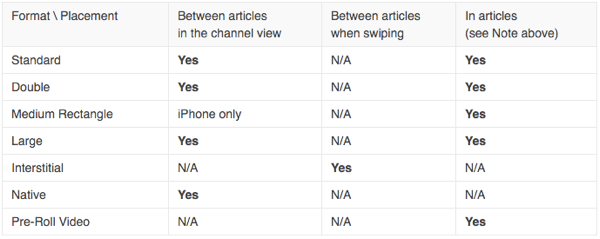
Kesimpulan
Apple News adalah cara baru untuk memperluas jangkauan Anda dan mendapatkan pembaca baru untuk konten Anda. Sangat mudah untuk mendaftar sebagai penerbit dan mengatur preferensi penerbitan Anda. Platform ini masih berkembang, yang berarti fitur-fitur baru dan penyempurnaan lebih lanjut diharapkan. Tetap disini!
Bagaimana menurut anda? Sudahkah Anda menerbitkan konten dengan Apple News? Bagaimana kinerjanya? Silakan bagikan pemikiran Anda di komentar di bawah!